nahimicservice.exe은(는) 무엇이며 제거해야 하나요?
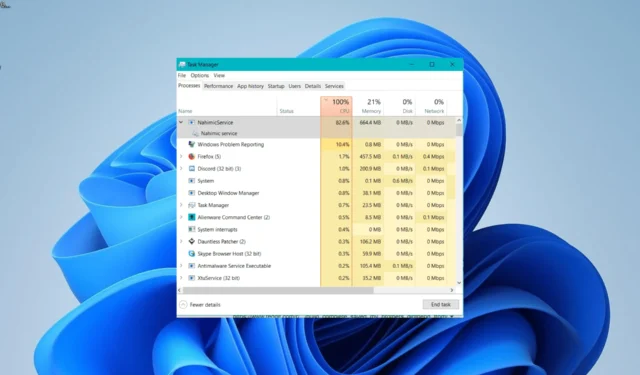
Nahimicservice.exe 프로세스는 Windows PC에서 잘 보이지 않는 프로세스 중 하나이므로 사용자가 수행하는 작업을 궁금해합니다. 긴장을 풀기 위해 이 과정은 무해하므로 안심하십시오.
그러나이 프로세스가 수행하는 작업을 알려면 계속 읽으십시오. 이 안내서는 유지 또는 제거 여부를 결정하는 데 필요한 정보를 제공합니다.
nahimicservice.exe 란 무엇입니까?
nahimicservice.exe 프로세스는 Nahimic에서 제작한 오디오 처리 앱입니다. Realtek 오디오와 마찬가지로 일반적으로 제조업체에서 PC에 설치합니다.
이 서비스는 완전히 안전하며 PC를 위협하지 않습니다. 일부 소식통은 때때로 불규칙한 동작으로 인해 바이러스라고 주장할 수 있지만 걱정할 사항은 없습니다.
nahimicservice.exe가 필요한가요?
MSI 시스템과 같은 게임용 PC를 사용하는 경우 이 프로세스가 기본 사운드 프로세서가 될 수 있습니다. 따라서 필요하며 제거해서는 안됩니다.
Nahimic이 기본 사운드 처리 소프트웨어인지 확인하려면 작업 표시줄의 오른쪽 하단에 파란색 N 아이콘이 있는지 확인하세요. 그것이 그 상징입니다.
마지막으로 nahimicservice.exe가 때때로 높은 리소스 사용량을 등록 하기 때문에 제거를 고려하고 있을 수 있음을 언급하는 것이 중요합니다 . 특히 사운드를 재생하는 경우 이는 때때로 정상적인 현상입니다.
따라서 경보할 이유가 없습니다.
nahimicservice.exe 관련 문제는 어떻게 고칠 수 있나요?
1. 서비스 비활성화
- Windows + 키를 누르고 작업 관리자를X 선택합니다 .
- 상단의 서비스 탭을 클릭합니다 .
- 마지막으로 nahimiservice.exe를 마우스 오른쪽 버튼으로 클릭하고 중지를 선택합니다 .
nahimicservice.exe 서비스에 문제가 발생하면 가장 먼저 할 일은 서비스를 일시적으로 비활성화하는 것입니다. 이는 극단적인 리소스 사용이 발생하는 상황에서 특히 유용합니다.
2. 맬웨어 검사
- Windows 키 + 를 누르고 바이러스를 입력한 다음 바이러스 및 위협 방지 를S 선택합니다 .
- 다음 페이지에서 스캔 옵션 링크를 클릭합니다 .
- 마지막으로 원하는 스캔 옵션을 선택하고 지금 스캔 버튼을 클릭합니다.
때때로 바이러스가 nahimicservice.exe 프로세스를 장악하여 PC에 문제를 일으킬 수 있습니다. 이것은 일반적으로 프로세스의 비정상적인 리소스 사용에서 눈에 띕니다.
이 경우 바이러스를 제거하려면 PC를 완전히 스캔해야 합니다.
기본 바이러스 백신 소프트웨어를 사용하는 것 외에도 ESET NOD32의 전용 도구를 사용하여 작업을 완료하는 것이 좋습니다. 이 뛰어난 소프트웨어는 문제를 일으키기 전에 가장 완고한 바이러스도 제거하여 맬웨어에 대한 실질적인 입장을 취합니다.
3. 시스템 복원 수행
- Windows + 키를 누르고 R rstrui.exe를 입력한 다음 키를 누릅니다 Enter .
- 새 페이지에서 다음을 클릭합니다 .
- 이제 이상적인 복원 지점을 선택하고 다음 버튼을 클릭합니다.
- 마지막으로 마침을 클릭 하고 화면의 지시에 따라 프로세스를 완료합니다.
PC를 변경한 후 nahimicservice.exe 문제가 시작되면 이것이 문제의 원인일 수 있습니다. 여기서 정상적인 서비스로 돌아가는 가장 빠른 방법은 시스템 복원을 수행하는 것입니다.
이렇게 하면 모든 것이 정상적으로 작동하는 지점으로 PC가 복원됩니다.
4. Nahimic 소프트웨어 제거
- Windows+ 키를 누르고 I앱 옵션을 선택합니다.
- 오른쪽 창에서 앱 및 기능을 선택합니다.
- 이제 아래로 스크롤하여 Nahimic 소프트웨어 앞에 있는 세로 점을 클릭합니다.
- 제거를 선택하고 화면의 지시에 따라 프로세스를 완료합니다.
- 그런 다음 Windows 키를 누르고 작업을 입력한 다음 작업 스케줄러 옵션을 선택합니다.
- Nahimic 또는 A-Volute를 검색하고 모든 인스턴스를 삭제합니다.
- 이제 Windows 키 + 를 누르고 Rregedit를 입력한 다음 확인을 클릭합니다.
- 마지막으로 Nahimic 또는 A-Volute를 검색하고 모든 인스턴스를 삭제합니다.
nahimicservice.exe 서비스에 계속 문제가 발생하면 제거할 수 밖에 없습니다. 이는 PC에 다른 사운드 처리 도구가 있는 경우에 특히 효과적입니다.
아래 의견에서 이 문제를 해결하는 데 도움이 되는 솔루션을 알려주십시오.


답글 남기기